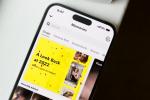Apple ha ofrecido un modo Retrato para selfies desde que llegó el iPhone X con su cámara TrueDepth Face ID en 2017. Sin embargo, no fue hasta 2021 que fue posible utilizar el efecto Retrato incorporado para algo más que fotografías fijas.
Contenido
- Cómo usar el modo retrato si eres tú quien llama
- Cómo usar el modo retrato cuando recibes una llamada
- ¿Qué iPhones y iPads funcionan con el desenfoque de fondo de FaceTime?
Con iOS 16, Apple ha ampliado el modo Retrato para abarcar video en vivo y es especialmente útil para llamadas FaceTime, donde puedes usar el efecto bokeh para desenfocar el fondo y brindar mayor privacidad.
Vídeos recomendados
Fácil
5 minutos
Un iPhone o iPad con chip A12 Bionic o más nuevo
iOS 15 o más reciente
Mientras aplicaciones de video chat como Zoom ofrecen sus propias funciones para difuminar y reemplazar fondos, el modo Retrato de vídeo de Apple también se puede utilizar como alternativa en estas aplicaciones. Es un efecto menos pronunciado que el que incorporan estas otras aplicaciones, por lo que puede que te resulte preferible incluso allí. Sin embargo, es el único juego disponible para llamadas FaceTime.
Cómo usar el modo retrato si eres tú quien llama
Si eres tú quien realiza la llamada FaceTime, puedes prepararte con anticipación habilitando el modo Retrato. A menos que amplíes tu visión de ti mismo, no verás demasiada diferencia en tu apariencia cuando el modo Retrato esté activado. habilitado, pero la persona al otro lado de la llamada verá su entorno ligeramente borroso, como en un retrato modo foto.
Paso 1: Inicie la aplicación FaceTime como preparación para una llamada.

Paso 2: Abra el Centro de control deslizándose hacia abajo desde la parte superior derecha de la pantalla de su iPhone.

Relacionado
- La actualización de seguridad vital para dispositivos Apple tarda solo unos minutos en instalarse
- Cómo agregar widgets a la pantalla de bloqueo de tu iPhone en iOS 16
- Cómo apagar la pantalla siempre encendida de tu iPhone 14 Pro
Paso 3: Selecciona el Efectos de vídeo botón. Debería aparecer una ventana emergente.

Etapa 4: Selecciona el Retrato botón. Debería volverse azul para indicar que el modo retrato ahora está habilitado.
Paso 5: Seleccione cualquier área fuera del cuadro emergente para cerrar la configuración de FaceTime. El botón Efectos de vídeo ahora debería estar resaltado con la palabra "Retrato" dentro.

Paso 6: Desliza hacia arriba para cerrar el Centro de control.
Estos mismos pasos anteriores también se pueden usar para habilitar el modo vertical en otras aplicaciones de video compatibles, como Zoom, Equipos de Microsoft, Instagram y más.
Tenga en cuenta que la configuración del modo retrato es "fija": su iPhone recordará la última configuración que utilizó. Por lo tanto, si prefieres desenfocar el fondo de FaceTime todo el tiempo, solo necesitas seguir los pasos anteriores una vez y efectivamente se convertirá en el predeterminado. Sin embargo, tenga en cuenta que esta configuración se guarda por separado para cada aplicación, por lo que si la activa cuando Al usar FaceTime, aún tendrás que activarlo por separado si quieres usarlo para grabar un carrete en Instagram.

Cómo usar el modo retrato cuando recibes una llamada
Si recibe una llamada que no espera, no tendrá tiempo de desenfocar el fondo de antemano, pero aún así podrá habilitar rápidamente el modo Retrato después de contestar la llamada. Puede utilizar el método anterior para habilitarlo a través del Centro de control, pero afortunadamente, existe una forma aún más rápida de activarlo una vez que está en una llamada.
Paso 1: Seleccione la miniatura de la vista de su cámara en la esquina inferior de la sesión de FaceTime para expandirla. Es posible que no vea su fondo desordenado en la miniatura, pero la persona que llama lo verá en pantalla completa, y podría ser aún más evidente si lo llama desde un iPad o una Mac.

Paso 2: Selecciona el Icono de retrato en la parte superior izquierda de la vista ampliada.

Paso 3: El fondo debería difuminarse inmediatamente. También deberías ver que el fondo del icono se vuelve blanco. Puede devolver la vista de su cámara a una miniatura inferior eligiendo las flechas en la parte superior derecha o seleccionando cualquier área de su pantalla fuera de la ventana de vista previa.

¿Qué iPhones y iPads funcionan con el desenfoque de fondo de FaceTime?
Esta característica no es sólo para lo último iPhone 14 modelos. Apple también lo ha puesto a disposición de dispositivos más antiguos, desde el iPhone XS y iPhone XR. Estos son los modelos que introdujeron el chip A12 Bionic de Apple, que incluye el Neural Engine más potente necesario para que esta función funcione.
También te sorprenderá saber que no requiere un iPhone con una cámara frontal TrueDepth; El modo retrato es compatible con iPhone SE 2020 y iPhone SE 2022, ya que es el Apple Silicon del interior el que hace el trabajo pesado, y estos modelos cuentan con chips Bionic A13 y A15 aún más potentes.
Lo mismo se aplica a la línea iPad de Apple; El modo retrato se puede utilizar en cualquier iPad con chip A12 Bionic o posterior, desde el nivel de entrada de Apple iPad 2020 a la última iPad Pro de 12,9 pulgadas con tecnología M2. Aquí está la lista completa de iPads compatibles:
- iPad mini (quinta generación y posteriores, de 2019 en adelante)
- iPad (8.ª generación y posteriores, a partir de 2020)
- iPad Air (3.ª generación y posteriores, de 2019 en adelante)
- iPad Pro de 11 pulgadas (todas las generaciones, desde 2018 en adelante)
- iPad Pro de 12,9 pulgadas (tercera generación y posteriores, de 2018 en adelante)
Tenga en cuenta que el modo Retrato es distinto de los efectos de cámara FaceTime, como Memojis, filtros, pegatinas, etiquetas y formas. Estos otros efectos existen desde iOS 12.1 y la mayoría de ellos funcionan desde el iPhone 7; la excepción son los Memojis, que requieren la cámara TrueDepth Face ID.
Recomendaciones de los editores
- Cómo descargar la beta de iOS 17 en tu iPhone ahora mismo
- Cómo convertir una Live Photo en un vídeo en tu iPhone
- Por qué no puedes usar Apple Pay en Walmart
- Cómo sincronizar tu iPhone con tu iPad
- Cómo encontrar archivos descargados en su teléfono inteligente iPhone o Android
Mejora tu estilo de vidaDigital Trends ayuda a los lectores a mantenerse al tanto del vertiginoso mundo de la tecnología con las últimas noticias, reseñas divertidas de productos, editoriales interesantes y adelantos únicos.